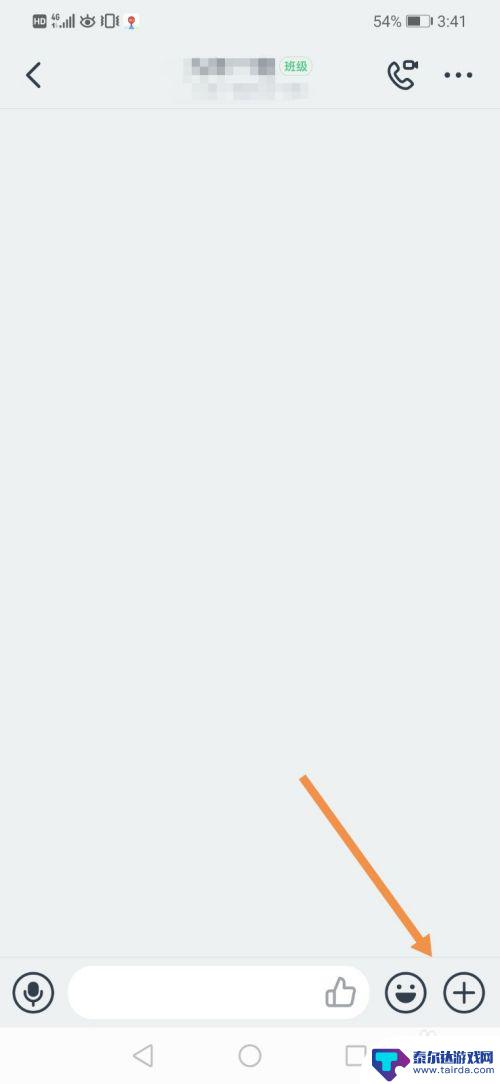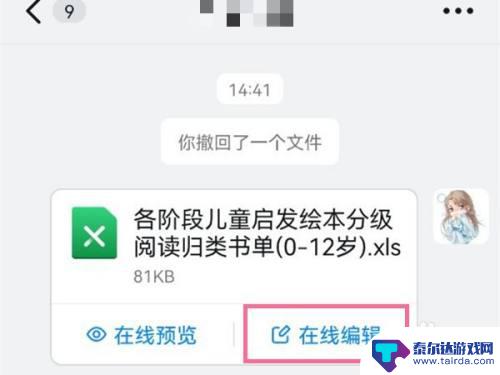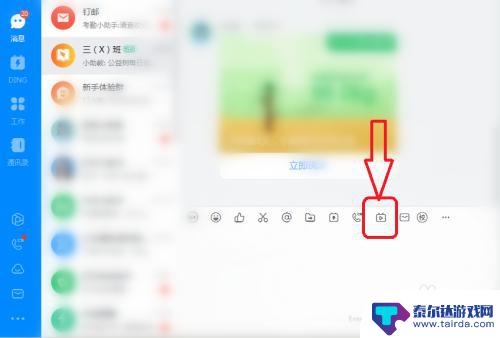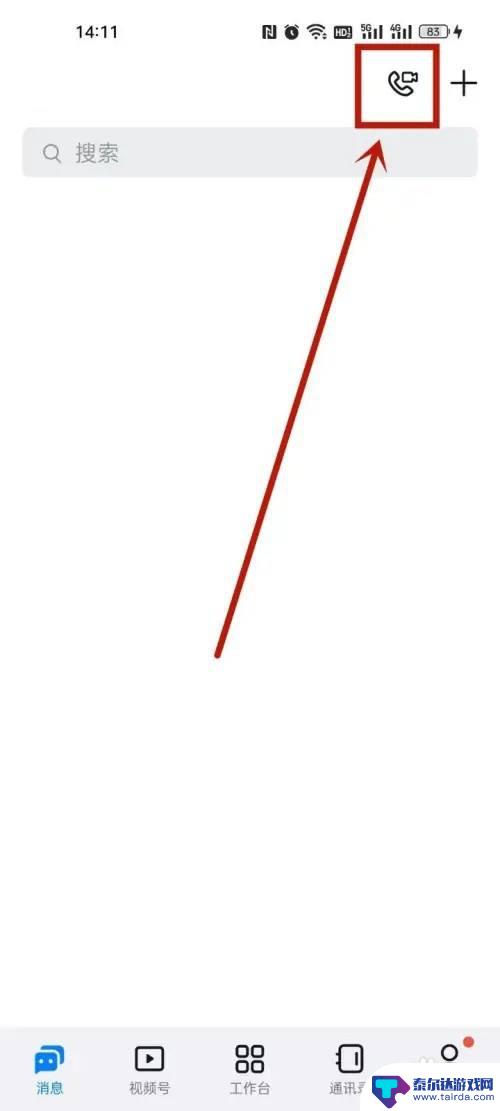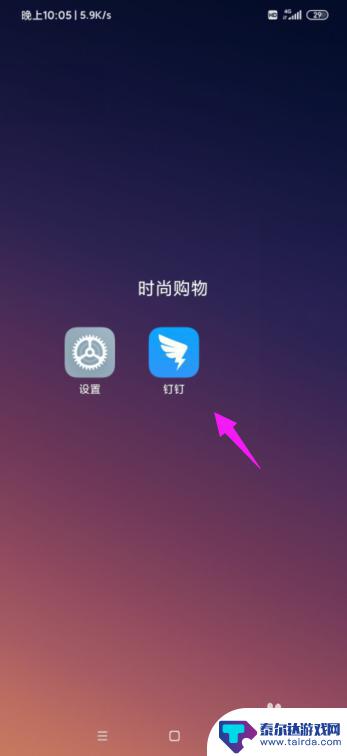手机钉钉如何设置9宫格 钉钉视频会议九宫格排列方式设置
在现代社会手机已经成为我们生活中不可或缺的一部分,而钉钉作为一款办公软件,更是让我们的工作变得更加便捷高效。在使用钉钉视频会议时,九宫格排列方式的设置就显得尤为重要。通过设置九宫格,可以更清晰地看到与会者的画面,提高视频会议的效率和质量。钉钉视频会议中如何设置九宫格呢?接下来我们就来详细了解一下。
钉钉视频会议九宫格排列方式设置
操作方法:
1.第一:电脑打开钉钉客户端选择要进行视频会议的【工作群】。
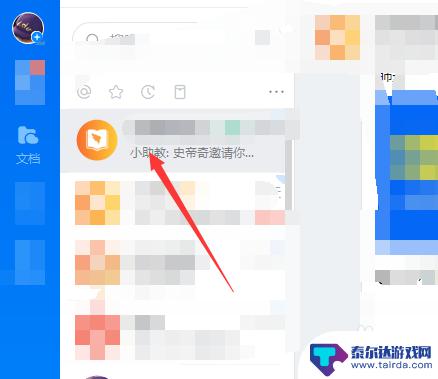
2.第二:进入钉钉工作群点击下方的【视频会议】按钮。
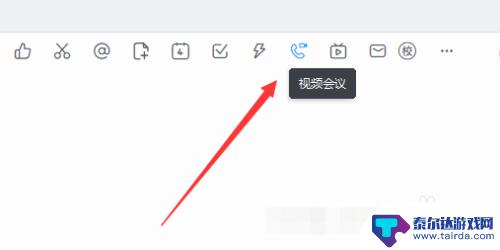
3.第三:命名视频会议点击下方的【开始会议】按钮。
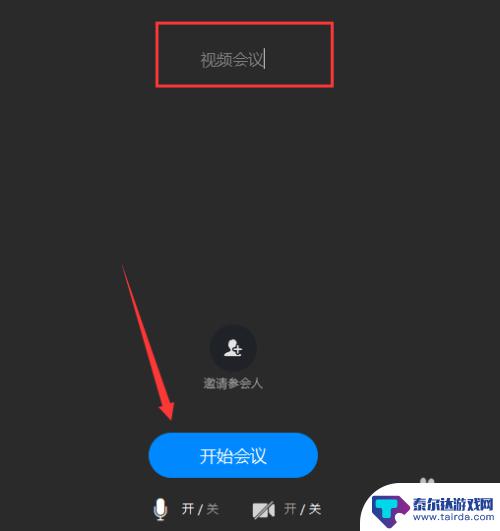
4.第四:选择邀请参加会议的【人员】点击【确定】按钮。
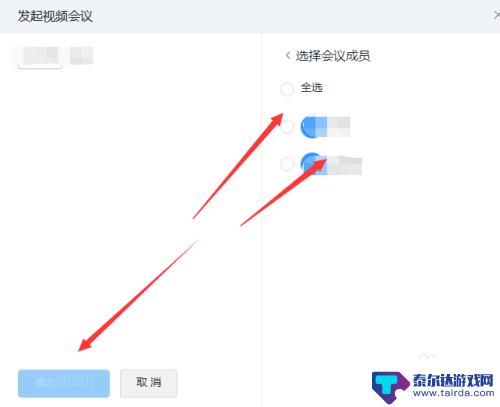
5.第五:钉钉视频会议默认列表点击【宫格】按钮设置。
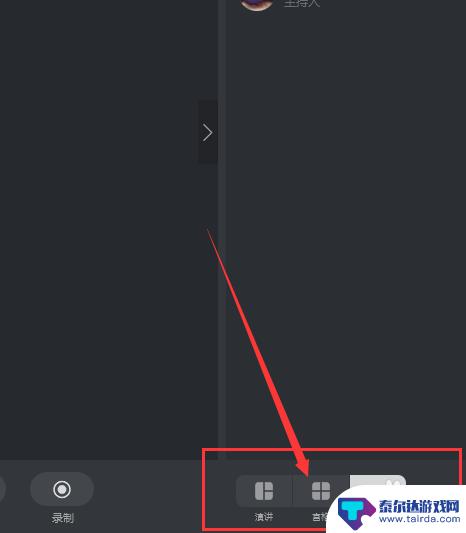
6.第六:钉钉视频会议九宫格设置成功进行会议即可。
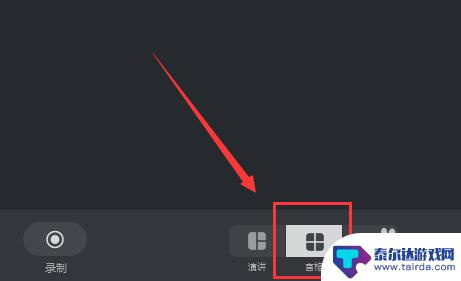
以上就是手机钉钉如何设置9宫格的全部内容,如果有遇到这种情况,那么你就可以根据小编的操作来进行解决,非常的简单快速,一步到位。
相关教程
-
手机钉钉直播上课怎么放ppt课件 钉钉视频会议手机版怎么分享PPT
在现在这个数字化时代,手机钉钉直播上课已经成为一种常见的教学方式,但是有些老师或许会遇到一个问题,就是如何在钉钉直播上放置PPT课件。钉钉视频会议手机版提供了一个非常简便的方法...
-
手机钉钉如何使用表格功能 钉钉上的excel表格如何编辑
手机钉钉如何使用表格功能,近年来,随着移动办公环境的普及,手机钉钉成为越来越多企业和个人的必备工具之一,而在钉钉的诸多功能中,表格功能也备受用户青睐。通过钉钉上的excel表格...
-
钉钉怎么能两个群一起直播 钉钉电脑版多个群同时直播设置方法
钉钉作为一款企业级沟通工具,拥有丰富的直播功能,让用户能够在群组中进行实时直播,许多用户可能会遇到一个问题,即如何在多个群组中同时进行直播。在钉钉电脑版中,其实有一种简单的设置...
-
钉钉如何控制对方手机屏幕 钉钉怎么设置控制共享屏幕权限
钉钉如何控制对方手机屏幕,钉钉是一款功能强大的工具应用,除了方便的沟通和协作功能外,它还提供了控制对方手机屏幕和设置控制共享屏幕权限的功能,通过钉钉,我们可以实现远程控制对方手...
-
钉钉直播如何关闭摄像头和麦克风 钉钉会议如何关闭声音和摄像头
随着钉钉直播和钉钉会议在工作和学习中的广泛应用,有时我们可能需要关闭摄像头和麦克风,以保护个人隐私或避免不必要的干扰,如何在钉钉直播中关闭摄像头和麦克风?在钉钉会议中如何关闭声...
-
钉钉背景怎么设置手机 钉钉背景主题设置步骤
在现代社会中随着智能手机的普及和应用的不断更新,人们利用手机进行日常工作和生活已经成为一种常态,钉钉作为一款办公软件,为我们提供了便捷的办公交流和管理工具。而设置钉钉背景主题也...
-
怎么打开隐藏手机游戏功能 realme真我V13隐藏应用的步骤
在现如今的智能手机市场中,游戏已经成为了人们生活中不可或缺的一部分,而对于一些手机用户来说,隐藏手机游戏功能可以给他们带来更多的乐趣和隐私保护。realme真我V13作为一款备...
-
苹果手机投屏问题 苹果手机投屏电脑方法
近年来随着数字化技术的飞速发展,人们对于电子设备的需求也越来越高,苹果手机作为一款备受欢迎的智能手机品牌,其投屏功能备受用户关注。不少用户在使用苹果手机投屏至电脑时遇到了一些问...
-
手机分屏应用顺序怎么调整 华为手机智慧多窗怎样改变应用顺序
在当今移动互联网时代,手机分屏应用已经成为我们日常生活中必不可少的功能之一,而华为手机的智慧多窗功能更是为用户提供了更加便利的操作体验。随着应用数量的增加,如何调整应用的顺序成...
-
手机录像怎么压缩 怎样压缩手机录制的大视频
现随着手机摄像功能的不断强大,我们可以轻松地用手机录制高清视频,这也带来了一个问题:手机录制的大视频文件占用空间过大,给我们的手机存储带来了压力。为了解决这个问题,我们需要学会...